
时间:2020-10-28 13:44:58 来源:www.win10xitong.com 作者:win10
今天有一位用户说他安装了win10系统以后,在使用中突然遇到了win10添加打印机错误“打印处理器不存在"的情况,根据大数据分析,确实有很多用户都会面对win10添加打印机错误“打印处理器不存在"的情况。如果你不想找其他人来帮忙,完全可以按照小编的这个方法:1、我们先检查下Winprint.dll文件是否存在,打开路径:C:/Windows/system32/spool/prtprocs/X64(32位系统在C:/Windows/system32/spool/prtprocs/win32x86目录中)。如果发现Winprint.dll文件丢失了,我们就要从安装光盘中解压该文件复制粘贴到此目录下,也可以在同样的版本系统的电脑上找到该目录下复制该文件。2、在win10桌面使用【win+r 】打开运行窗口,输入命令【regedit】后回车就彻底解决这个问题了。要是你还看得不是很明白,那么下面就是具体的解决win10添加打印机错误“打印处理器不存在"的操作措施。
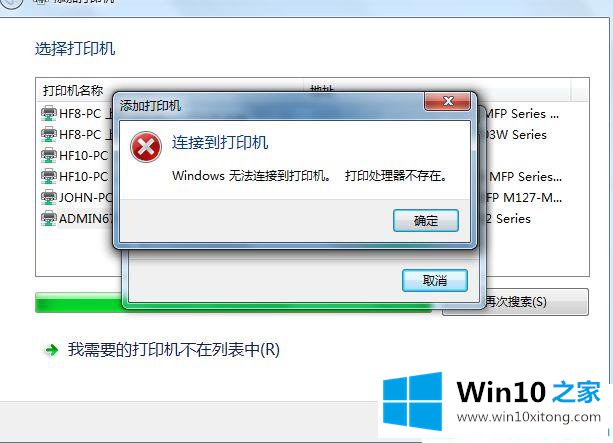
win10安装打印机错误"打印处理器不存在"的修复办法:
第一步:我们先检查下Winprint.dll文件是否存在,打开路径:C:/Windows/system32/spool/prtprocs/X64(32位系统在C:/Windows/system32/spool/prtprocs/win32x86目录中)。如果发现Winprint.dll文件丢失了,我们就要从安装光盘中解压该文件复制粘贴到此目录下,也可以在同样的版本系统的电脑上找到该目录下复制该文件。
第二步:在win10桌面使用【win+r 】打开运行窗口,输入命令【regedit】后回车。
等电脑弹出Windows注册表后,如下图依次点击左侧找到【HKEY_LOCAL_MACHINE/SYSTEM/CurrentControlSet/Control/Print /Environments/Windows NT x86/Print Processors/winprint】。如果Winprint键不存在,单击鼠标右键新建一个命名为winprint的项。
第三步:接着winprint项下新建字符串,点击右侧【driver】,将弹出的【 数值数据】改成【winprint.dll】,确定。
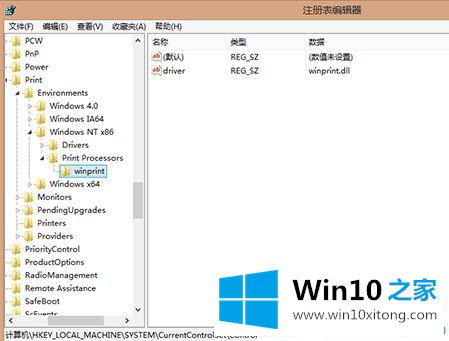
如果win10电脑安装打印时也出现该提示框,按照以上小编的方法来修复它就可以了。
我们再来回顾一下以上文章中说的内容,就是关于win10添加打印机错误“打印处理器不存在"的操作措施,欢迎大家给小编进行留言。